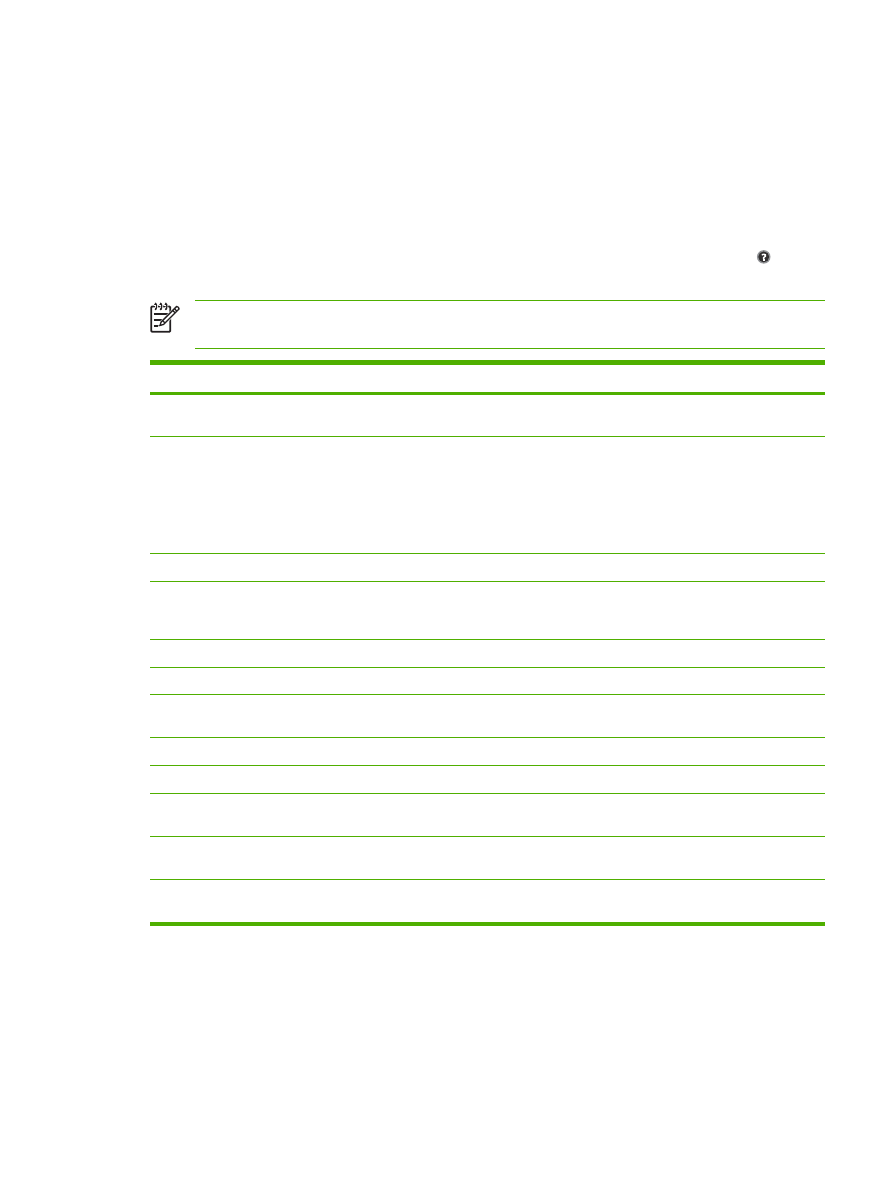
コピー設定の調整
このデバイスにはコピー出力を最適化するための機能が用意されています。これらの機能はすべて
コ
ピー
画面から使用できます。
コピー
画面はいくつかのページで構成されています。第 1 ページで、
その他のオプション
を選択し
て次のページに進みます。次に、下矢印または上矢印ボタンを選択して、他のページにスクロールし
ます。
オプションの使い方の詳細については、オプションを選択してから、画面の右上のヘルプ
( ) ボタン
を選択します。コピー
オプションの概要を以下の表に示します。
注記
システム管理者がデバイスを設定した方法によっては、一部のオプションが表示されな
いことがあります。表のオプションは表示される順序で記載されています。
オプション名
説明
面
原稿の片面を印刷するか両面を印刷するか、およびコピーを片面コピーするか両面コピーす
るかを指定します。
ステイプル
/丁合い
または
丁
合い
オプションの
HP ステイプラ/スタッカ/セパレータを取り付けた場合に、
ステイプル
/丁合い
オプションを使用できます。この機能では、コピーの複数のページをステイプラで留めて組
み合わせる際のオプションを設定します。
オプションの
HP ステイプラ/スタッカ/セパレータを取り付けていない場合は、
丁合い
オプ
ションを使用できます。この機能では、コピーしたページの各セットを原稿と同じ順序で組
み合わせることができます。
用紙の選択
使用するサイズとタイプの用紙をセットするトレイを選択します。
イメージ調整
コピーの全体的な品質が向上します。たとえば、濃さと鮮明度を調整し、
背景のクリーンア
ップ
設定を使用して背景から不鮮明な画像を取り除いたり、明るい背景色を取り除くことが
できます。
内容の向き
原稿の内容を配置する方向
(縦または横) を指定します。
排紙ビン
コピーの排紙ビンを選択します。
テキスト
/画像の最適化
特定の種類の内容の出力を最適化します。テキストや印刷された画像の出力を最適化した
り、手動で値を調整することができます。
用紙あたりのページ数
複数のページを
1 枚の用紙にコピーできます。
原稿のサイズ
原稿の用紙サイズを指定します。
ブックレット形式
2 枚以上のページを 1 枚の用紙にコピーして、用紙を中央で折って小冊子を作ることができ
ます。
最小マージン
原稿がページの端近くに印刷されている場合に、コピーの縁に影が発生することを防止しま
す。この機能を
縮小
/拡大
機能と併用すれば、ページ全体を確実にコピーできます。
ジョブ作成
複数のセットの原稿を
1 つのコピー ジョブにまとめます。文書フィーダーに一度にセットで
きる枚数よりコピーする原稿のページ数が多い場合にも、この機能を使用します。
JAWW
コピー設定の調整
111